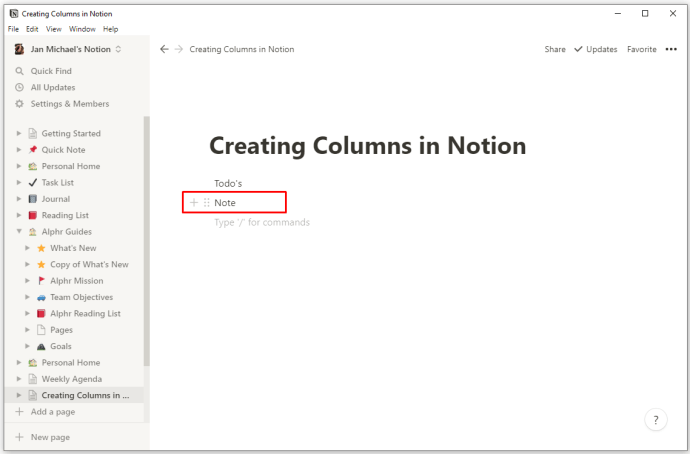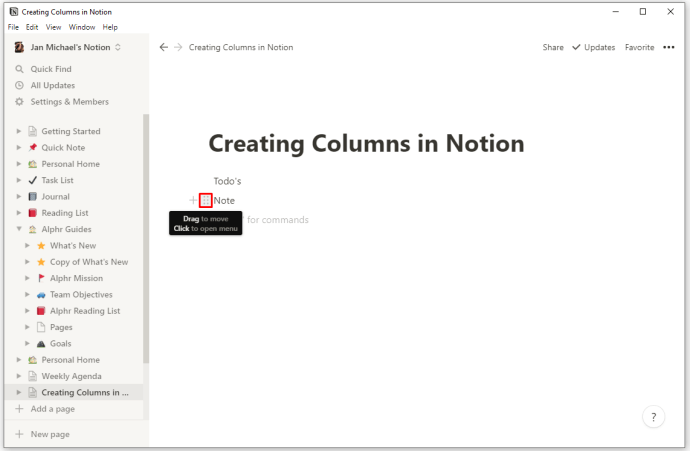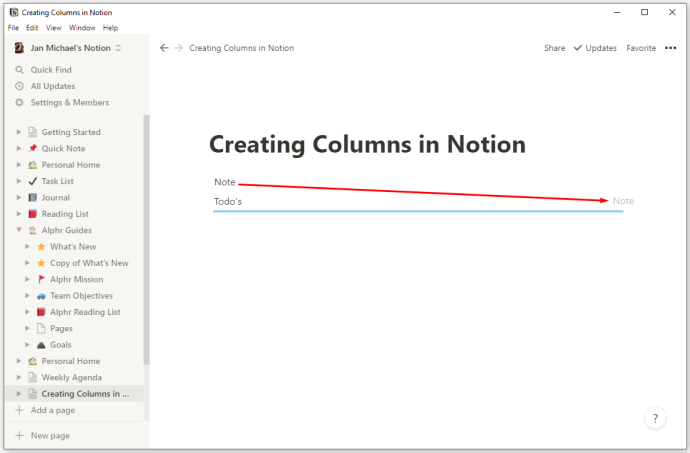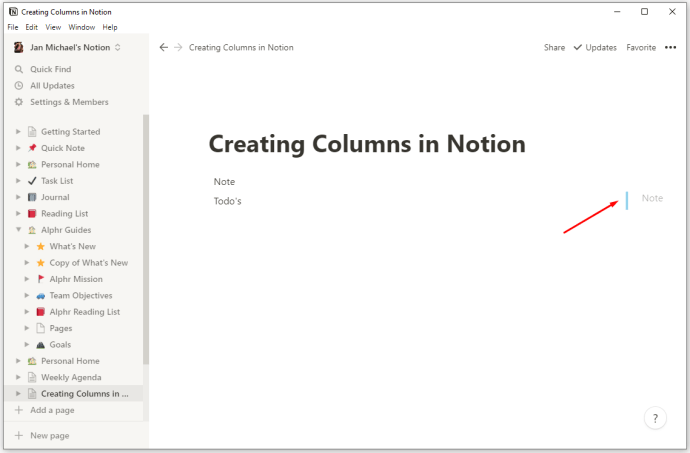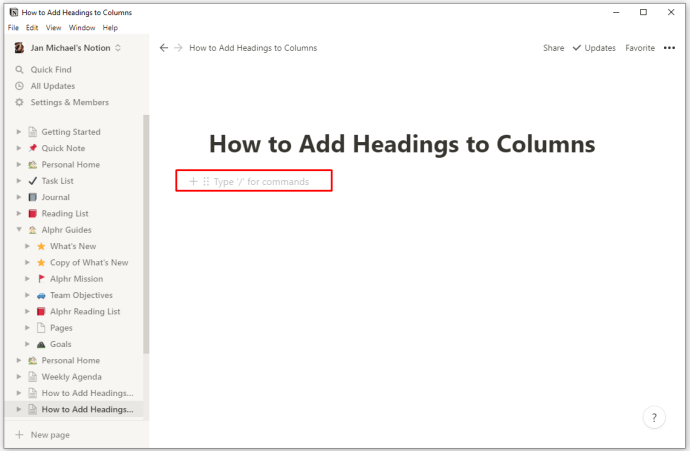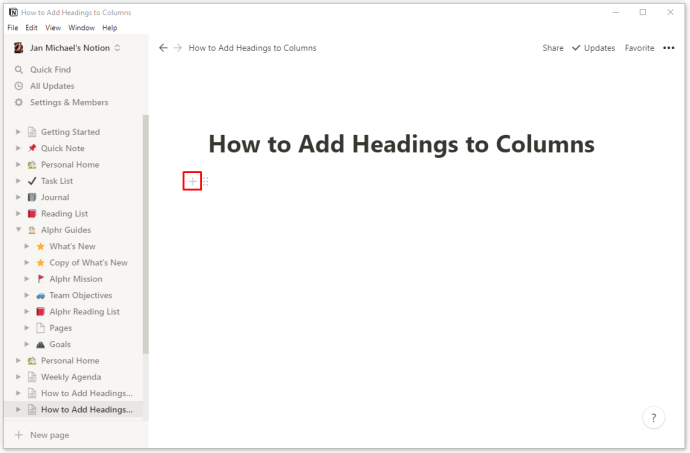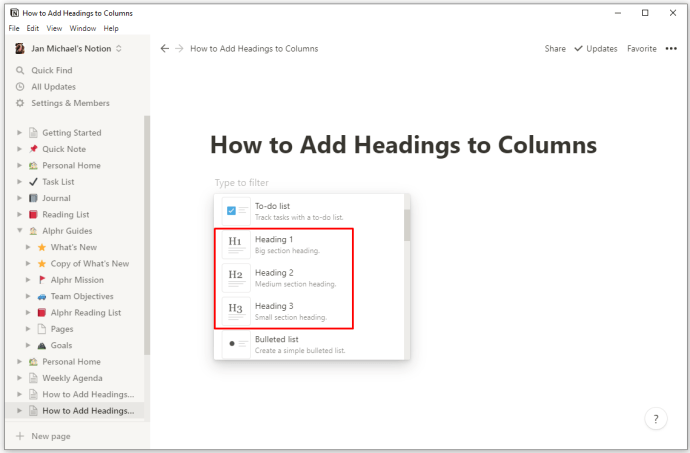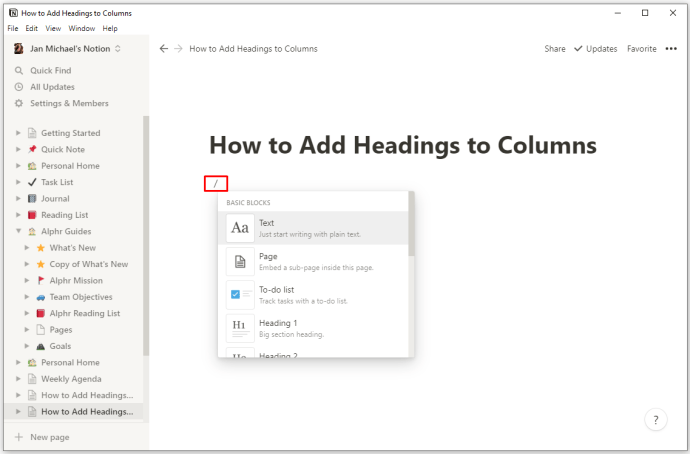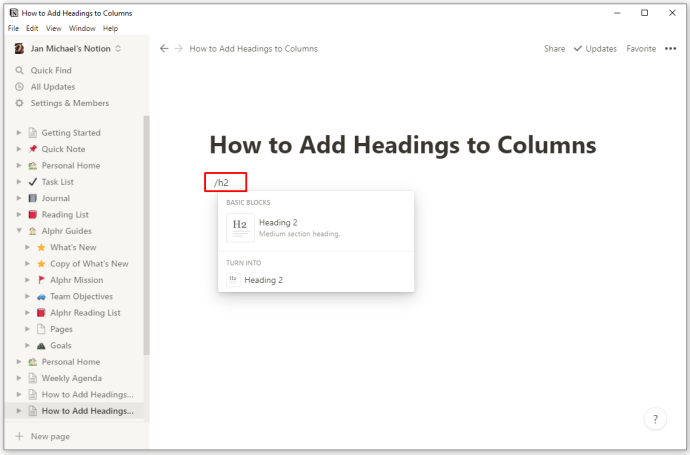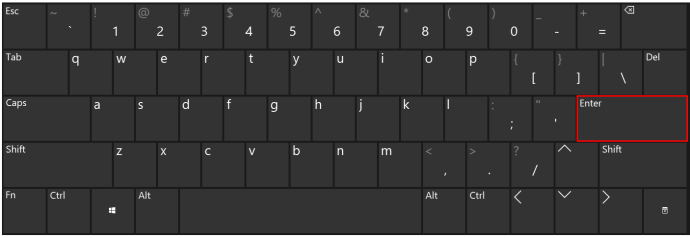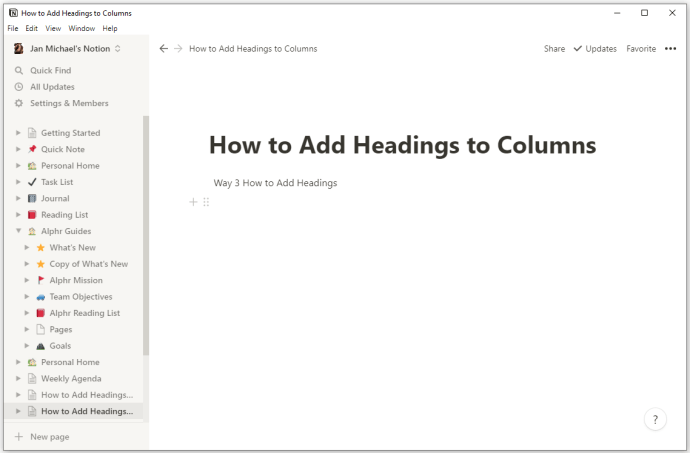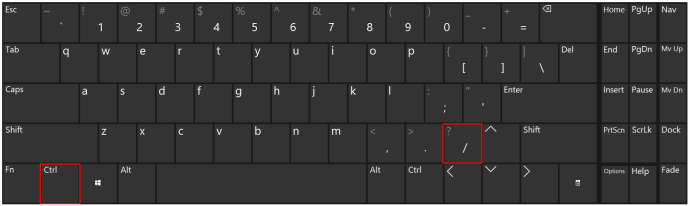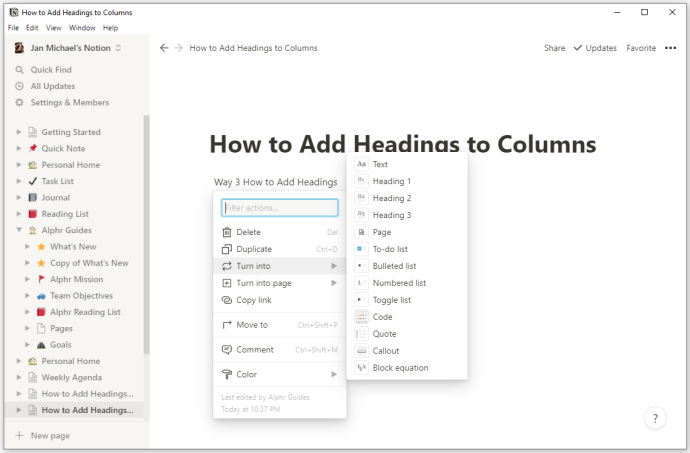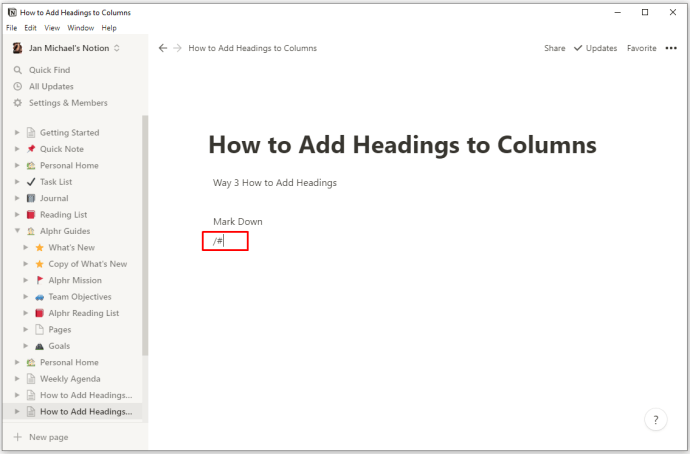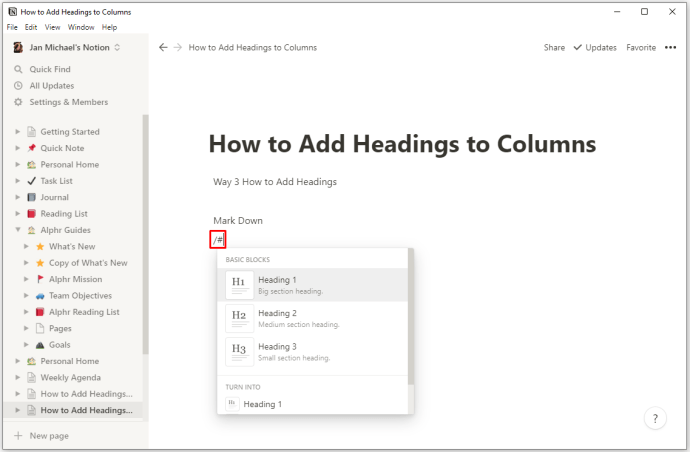Toivotko joskus, että voisit ottaa muistiotaulusi kaikkialle mukaasi? Siellä ovat kaikki suunnitelmasi, tavoitteesi ja muistutuksesi.
Tietenkin se on liian suuri, ja suunnittelijasi voi olla liian painava kantaakseen mukana.
Vaihtoehtoisesti oletko kokeillut Notion-sovellusta?
Sen lisäksi, että voit pitää kaiken tarvitsemasi yhdessä paikassa, voit myös käyttää sitä pysyäksesi jatkuvasti yhteydessä tiimiisi. Kaikki tehtäväsi ovat hyvin jäsenneltyjä Notionin tarjoamien suunnittelu- ja mukautusvaihtoehtojen ansiosta.
Entä jos luot sarakkeita, lisäät alaotsikoita ja muuta tehdäksesi uusimmasta raportistasi luettavamman? Lue tämä artikkeli saadaksesi lisätietoja!
Sarakkeiden luominen käsitteessä
Muiden hyödyllisten ominaisuuksien lisäksi Notionin avulla voit ryhmitellä tekstiä tai kuvia luomatta taulukkoa. Voit tehdä niin monta saraketta kuin haluat, jos sinun on asetettava tiedot vierekkäin, jotta ne olisivat luettavampia.
Vaiheet ovat luultavasti jopa helpompia kuin uskotkaan. Tämä johtuu siitä, että voit itse asiassa vetää mitä tahansa sisältöä käsitesivulla. Riippumatta siitä, haluatko siirtää kuvaa tai tekstiä, voit sijoittaa sen minne tahansa. Kun haluat luoda sarakkeita, sinun on toimittava seuraavasti:
- Vie osoitin sen tekstin päälle, josta haluat tehdä sarakkeen.
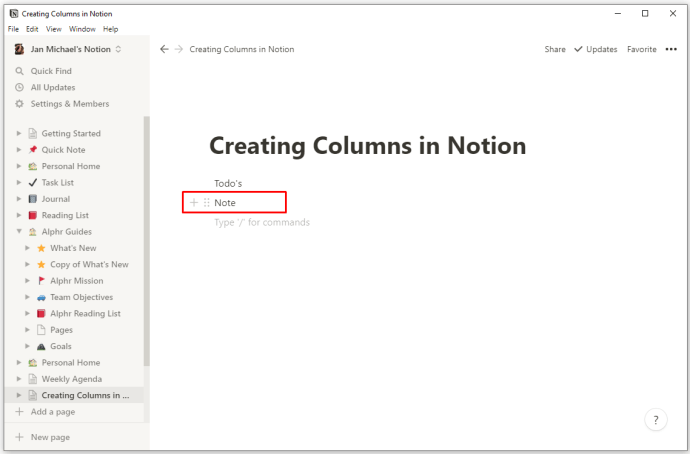
- Näet pienen pisteillä varustetun kuvakkeen, joka näkyy vasemmalla kahvana. Napsauta sitä siirtääksesi sisältöä.
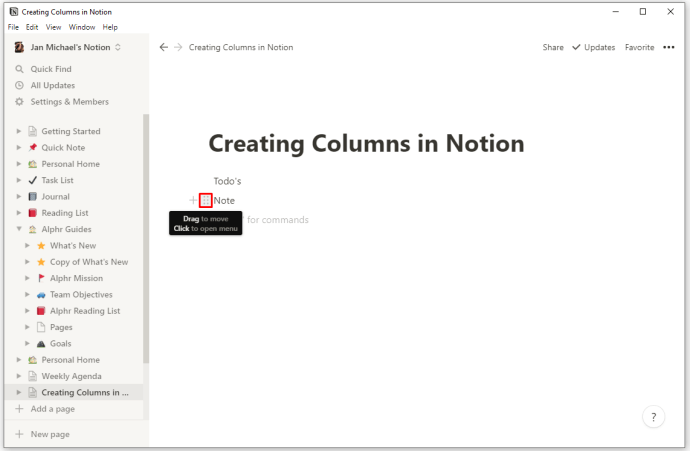
- Voit vetää sisällön haluamaasi paikkaan sivulla. Näet siniset oppaat, jotka osoittavat, mihin teksti menee. Varmista, että vedät tekstin kokonaan vasemmalle tai oikealle, koska muuten se sijoitetaan sinisen viivan alle.
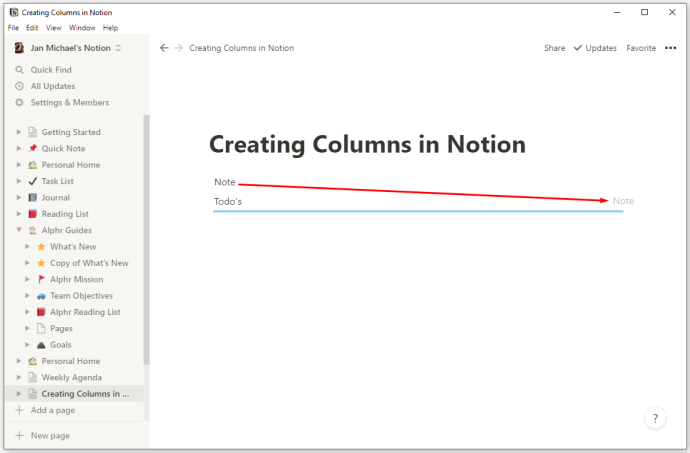
- Kun näet pystysuoran sinisen viivan, se on merkki siitä, että luot sarakkeita. Pudota teksti haluamaasi paikkaan vapauttamalla hiiri.
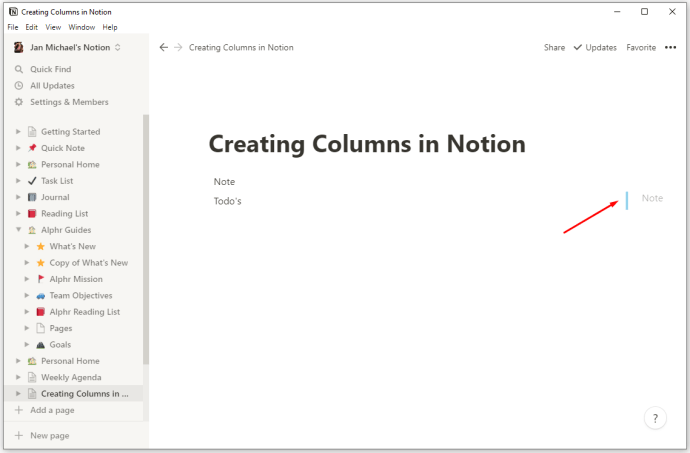
Voila! Se siitä. Nyt sinulla on sarakkeita, ja voit toistaa samat vaiheet, jos haluat järjestää sarakkeet uudelleen vasemmalla olevassa sivupalkissa.

Voit myös käyttää näitä sarakkeita luodaksesi erillisiä tehtäväluetteloita tai järjestääksesi tietosi haluamallasi tavalla.
Otsikkeiden lisääminen sarakkeisiin
Jos sinun on nimettävä sarakkeet niiden sisältämien tietojen mukaan, voit helposti lisätä otsikoita jokaiseen sarakkeeseen. Voit valita kolmesta Notionin tarjoamasta otsikokoosta, ja niitä voidaan lisätä useilla tavoilla.
Menetelmä 1
- Vie hiiri uuden rivin päälle avaamallasi sivulla.
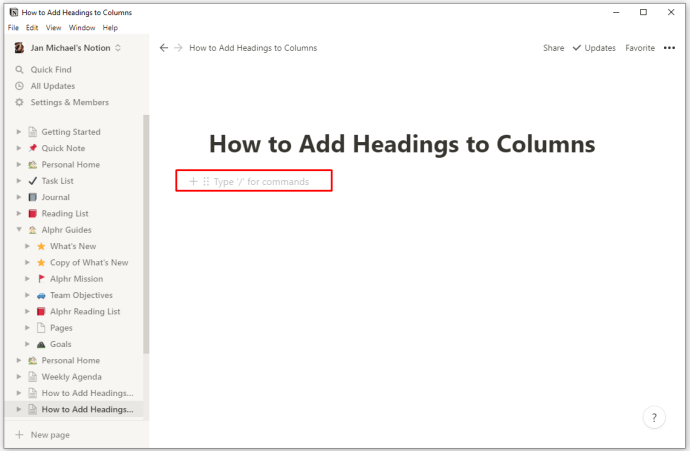
- Valitse vasemmasta marginaalista plusmerkki.
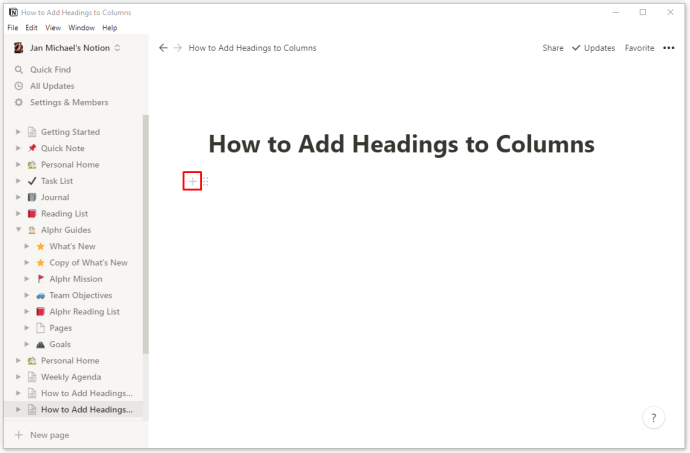
- Valitse sopiva otsikon koko lisätäksesi se.
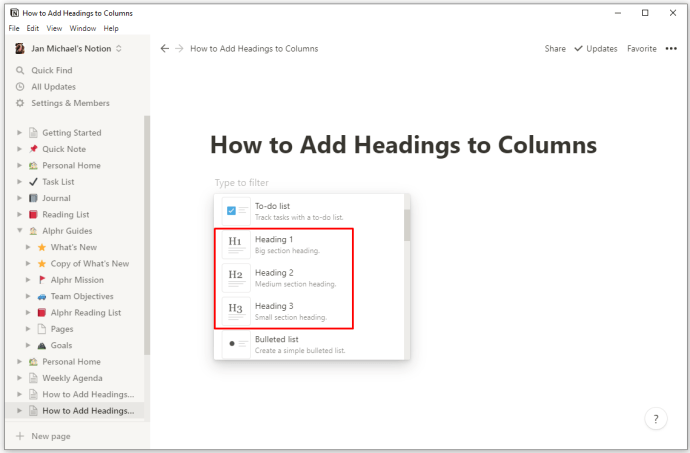
Menetelmä 2
- Avaa muistiinpano ja kirjoita /.
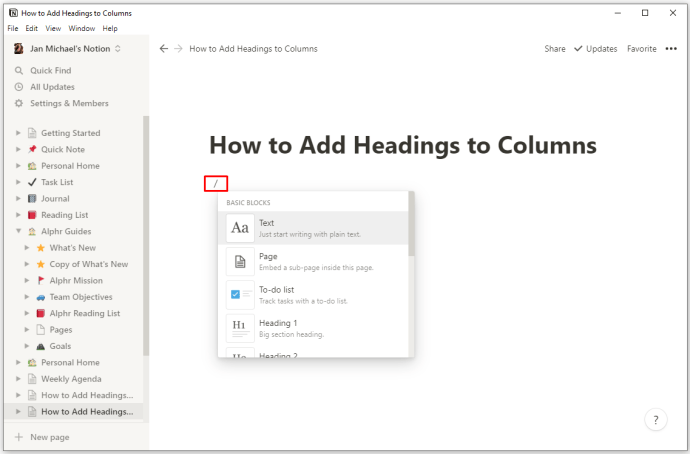
- Syötä haluamasi otsikon koko: h1, h2 tai h3.
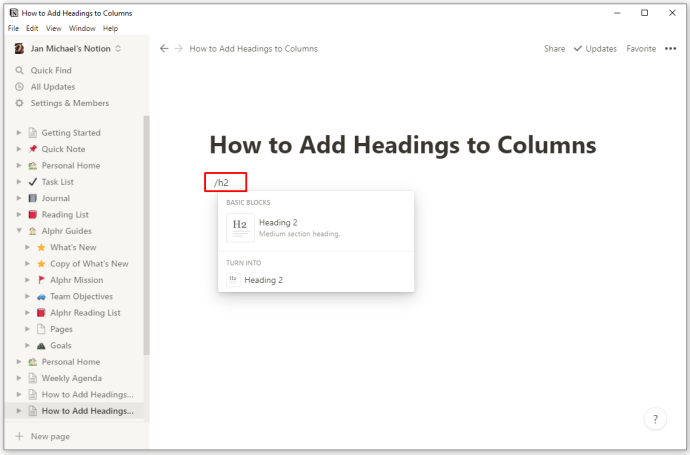
- Paina näppäimistön Enter-näppäintä.
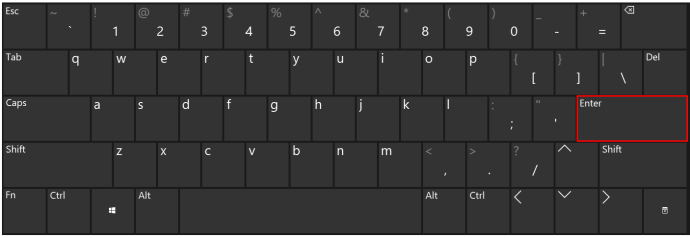
Menetelmä 3
- Kirjoita otsikko.
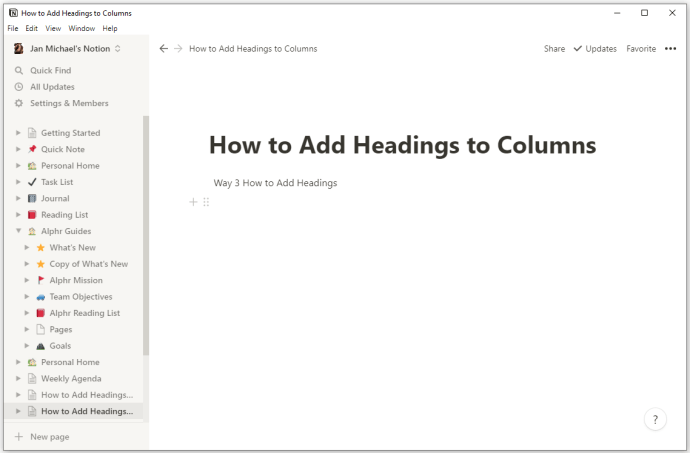
- Paina CTRL (tai CMD Macissa) ja / -näppäimiä samanaikaisesti.
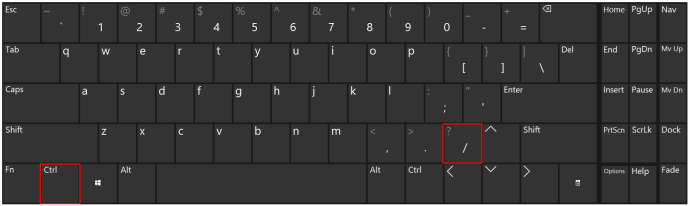
- Valitse haluamasi otsikon koko.
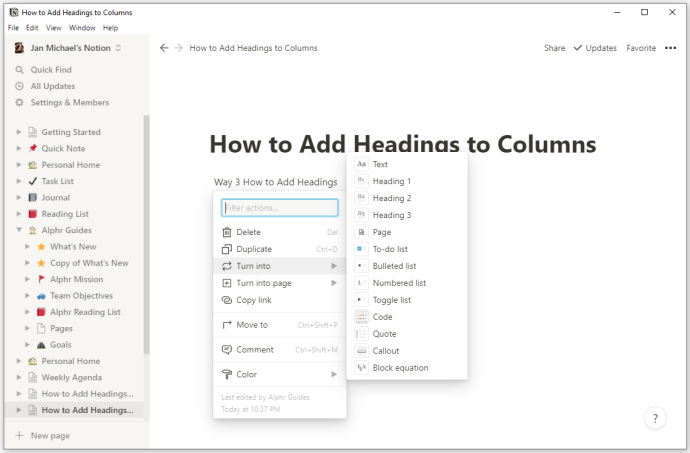
Menetelmä 4
- Käytä Markdownia.
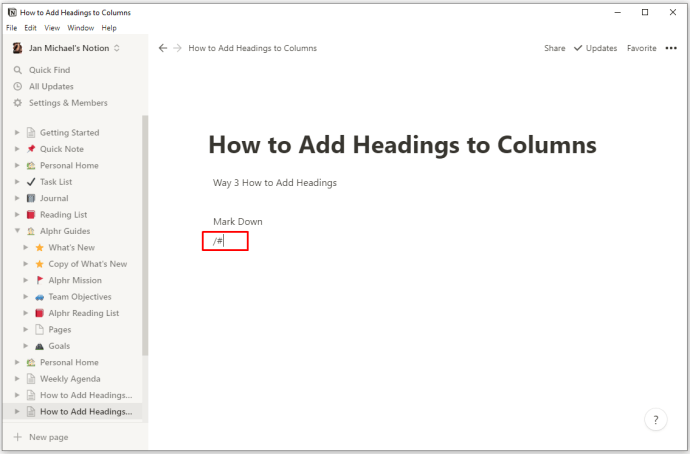
- Kirjoita #, jos haluat tekstin olevan H1, ## H2:lle ja ###, jotta se on H3.
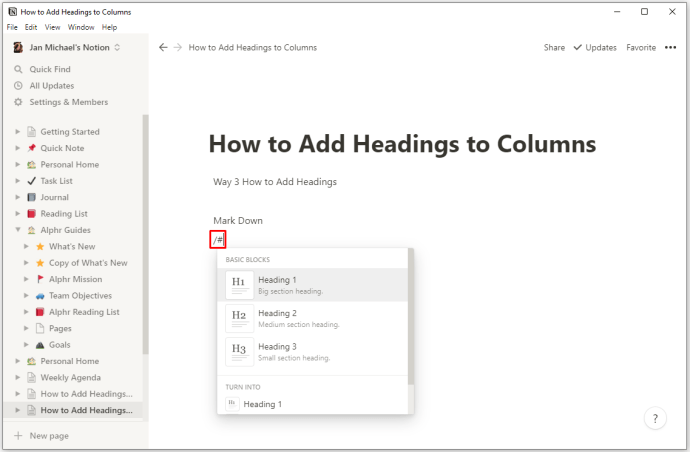
- Paina näppäimistön välilyöntiä.
Kun lisäät otsikot, tekstisi näyttää jäsennellymmältä ja siistimmältä.
Kuinka luoda sarakkeita ideassa iPadissa
Vaikka Notion on saatavilla eri laitteille, mukaan lukien iOS ja Android, kaikkia ominaisuuksia ei voi käyttää kaikissa matkapuhelimissa ja tableteissa.
Valitettavasti sarakkeiden luominen on yksi näistä ominaisuuksista. Jos teet sarakkeita tietokoneellasi ja yrität tarkastella niitä mobiililaitteella, se ei ole mahdollista. Näet vain tekstin oikeista sarakkeista vasemmanpuoleisen sisällön alla.
Kuinka tehdä sarakkeet tasaisin välimatkoin käsitteessä
Tiesitkö, että voit itse asiassa tehdä tasaisin välein olevia sarakkeita edes yrittämättä?
Noudata yllä olevia ohjeitamme ja luo sarake vetämällä sisältöä sivusi poikki. Kun teet niin, näet pysty- ja vaakasuuntaisen sinisen viivan, joka ohjaa sinua, jotta tiedät, mihin sisältö sijoitetaan. Varmista, että siirrettävä teksti tai kuva on kohdakkain sen yläpuolella olevan sisällön kanssa. Näin kaikki edellisen tekstin tai otsikon alle lisäämäsi uusi sisältö tasataan sen kanssa.
Jos kuitenkin haluat varmistaa, että kaikki sarakkeet ovat saman levyisiä, se on vielä helpompaa. Kun luot näitä sarakkeita, ne jaetaan automaattisesti tasaisin välein riippumatta siitä, kuinka monta niistä teet.
Ja jos haluat muokata niitä ja muuttaa niiden leveyttä niiden sisältämien tietojen mukaan, voit säätää niitä. Vie osoitin sarakkeiden väliin, niin viiva tulee näkyviin. Napsauta viivaa ja siirrä sitä vasemmalle tai oikealle muuttaaksesi sarakkeen leveyttä.
Muita usein kysyttyjä kysymyksiä
Tässä on muuta hyödyllistä tietoa, josta saatat olla kiinnostunut, jos olet juuri aloittanut Notionin käytön.
Kuinka summaat sarakkeen käsitteessä?
Notionin avulla voit luoda taulukoita ja se on erinomainen vaihtoehto Excelille ja Google Sheetsille. Notion-sovelluksessa taulukot sisältävät erilaisia mukautusominaisuuksia ja myös kaikenlaisia matemaattisia toimintoja. Näin voit hallita tietojasi helpommin, joten voit laskea yhteen Notion-sarakkeen.
• Avaa käsitetaulukko tai tietokanta, johon haluat summata tietosi.
• Etsi haluamasi sarake ja vie osoitin sarakkeen viimeisen rivin alla olevan tyhjän alueen päälle.
• Valitse Laske nähdäksesi pudotusvalikon.
• Valitse valikosta Summa-operaatio.
Tästä valikosta löydät myös paljon muita hyödyllisiä matemaattisia operaatioita. Voit esimerkiksi laskea sarakkeen mediaani- tai keskiarvon, laskea yksilöllisiä arvoja, löytää minimi- tai enimmäisarvon ja paljon muuta.
Kuinka lisäät jakajan käsitteeseen?
Jakajat ovat toinen ominaisuus, joka voi saada tekstisi näyttämään järjestetymmältä. Se on erityisen hyödyllistä, kun sinulla on useita erilaisia ideoita tai tehtäviä yhdessä muistiinpanossa ja haluat pitää ne erillään. On kolme tapaa lisätä jakajia ja jakaa tekstisi eri osiin. Nämä selitetään alla:
Menetelmä 1
• Vie hiiri asiakirjan uuden rivin päälle.
• Näet plusmerkin vasemmassa marginaalissa. Napsauta sitä nähdäksesi valikon.
• Valitse tästä valikosta Jakaja-osio.
Menetelmä 2
• Kirjoita / muistiinpanosi.
• Syötä div.
• Paina Enter-näppäintä.
Menetelmä 3
• Siirry asiakirjassa kohtaan, johon haluat sijoittaa jakajan.
• Syötä kolme yhdysviivaa (—).
• Väliviivat korvataan erottimella.
Tai voit yksinkertaisesti vetää jakajaa kuten mitä tahansa muuta lohkoa ja sijoittaa sen haluamaasi paikkaan.
Kuinka poistat sarakkeen käsitteestä?
Sarakkeiden poistaminen Notion-asiakirjasta on helppoa. Sinun tarvitsee vain peruuttaa toiminto, jonka teit luodessasi niitä.
• Korosta oikeanpuoleisesta sarakkeesta sisältö, jonka haluat siirtää taaksepäin.
• Valitse pisteet (sarakekuvake) ja vedä sisältö takaisin vasemmalle. Voit sijoittaa sen sisällön ylä- tai alapuolelle vasemmassa sarakkeessa.
• Kohdista sisältö ja vapauta hiiri noudattamalla sinistä viivaa.
• Jos näet, että oikeaa saraketta ei poistettu, vaan se vain pysyi tyhjänä, vie hiiri sen päälle ja napsauta sarakekuvaketta. Napsauta Poista poistaaksesi sen.
Nautinnollinen käsitys
Notion on erinomainen työkalu henkilökohtaiseen käyttöön, projektinhallintaan ja tiimin jäsenten väliseen viestintään. Voit kirjoittaa muistiin kaiken mitä mieleesi tulee. Pidä päiväkirjaa, tee tehtävälistoja, luo jopa monimutkaisia taulukoita ja käytä sovellusta tietokantana.
Miksi ei? Se on muokattavissa, käyttäjäystävällinen ja tarjoaa paljon vaihtoehtoja. Voit jopa luoda nopeasti sarakkeita ja pitää muistiinpanosi siistinä ja jäsenneltynä.
Oletko jo kokeillut Notionia? Mihin käytät sitä? Kerro meille alla olevassa kommenttiosassa.